Como pode faz quando o leitor de cartão SD não funciona?
- Início
- Suporte
- Dicas de Recuperação de Dados
- Dicas de recuperação de cartão SD
- Como pode faz quando o leitor de cartão SD não funciona?
Resumo
Depois de atualizar para o Windows 10, muitos usuários acham que o leitor de cartão SD não funciona. Então, é impossível acessar os arquivos do cartão SD. Na verdade, é um problema bastante comum e fácil de reparar. Descubra neste artigo métodos simples para resolver este problema.
Diretório
Método 1: verifique os dispositivos de hardware associados ao leitor de cartão SD no Windows 10
Método 2: reparando o leitor de cartão SD não funciona usando resolução de problemas no Windows
Método 3: atualize o driver de leitor de cartão SD ou de USB
Método 4: recarregue o driver do leitor de cartão SD
Método 5: resolva o problema do envenenamento do leitor de cartão
Método 1: verifique os dispositivos de hardware associados ao leitor de cartão SD no Windows 10
• Você possa usar uma borracha para apagar a camada de óxido dos contatos no cartão de memória (cartão SD, cartão microSD, etc.) e reconectá-lo ao Windows.
• Também pode usar os outros slots USB no seu computador para verificar se o cartão SD pode ser lido normalmente.

O método simples é inserir outro cartão SD no leitor de cartões para ver se é normal. Se for normal, significa que é razão do cartão de memória original.

Fácil de utilizar conclua a operação com passos simples.
Três modo de recuperação recuperação de arquivo/partição rápida/partição completa.
Tipos de arquivo recuperados imagem, vídeo, áudio, documento, e
Criação de imagem crie uma imagem de partição para ler partições e backups rapidamente.
Sistemas suportados Windows 10, 8.1, 8, 7, Vista, XP, 2000 e Mac OS X10.6, 10.7, 10.8, etc.
Fácil de utilizar conclua a operação com passos simples.
Três modo de recuperação recuperação de arquivo/partição rápida/partição completa.
Tipos de arquivo recuperados imagem, vídeo, áudio, documento, e
A memória flash NAND possui diferentes limites de ditado devido às diferenças de tecnologia de fabricação. O apagamento repetido de um único bloco diminuirá a velocidade de leitura e escrita devido ao uso excessivo, e mesmo resultará em blocos defeituosos. Nivelamento de desgaste (Wear Leveling) permite que os blocos de cada memória flash NAND no dispositivo de armazenamento sejam usados uniformemente, evitando que os dados sejam gravados e apagados somente em blocos específicos, resultando na inutilização de todo o dispositivo devido a excessivos.
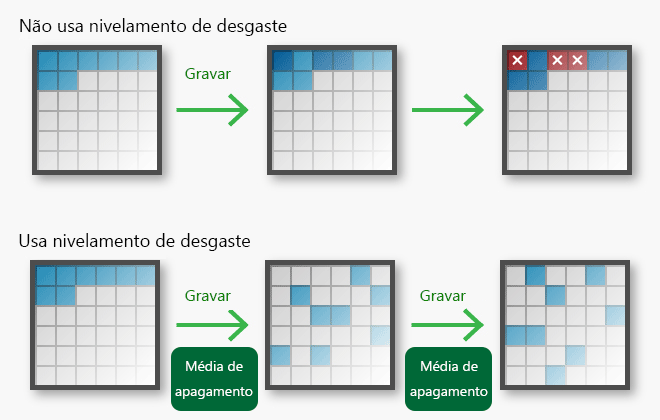
O algoritmo de nivelamento de desgaste calcula a média do número de toalhetes por bloco distribuindo gravações em vários blocos na mídia flash para evitar o uso excessivo de blocos específicos. Em princípio, o algoritmo de nivelamento de desgaste pode fazer quase todos os blocos na mídia flash ao mesmo tempo, seu limite de uso é alcançado, prolongando a vida útil da mídia flash. O efeito da técnica de desgaste e perda é assegurar que cada bloco nos grânulos flash possa ser usado uniformemente, evitando muitos ciclos de desgaste para um único bloco, resultando em corrupção de bloco ou perda de dados. A tecnologia pode ser dividida em três modos:
• Nivelamento de desgaste dinâmico (Dynamic Wear Leveling): use somente o espaço disponível para fazer nivelamento de desgaste, garantindo que os dados sejam gravados apenas em blocos que são apagados com menos frequência no mesmo espaço.
• Nivelamento de desgaste estático (Static Wear Leveling): usa todo o espaço em uma única partícula flash para desgaste médio, movendo dados de blocos com menos leituras e gravações para outros blocos, e blocos com gravações mais baixas podem ser deixados em branco para usar.
• Nivelamento Global de Desgaste (Global Wear Leveling): a faixa de nivelamento de desgaste se estende aos grânulos flash em todo o dispositivo de armazenamento, e os dados são escritos uniformemente em blocos com menos perdas de leitura e gravação em todo o dispositivo de armazenamento.

Fácil de utilizar conclua a operação com passos simples.
Três modo de recuperação recuperação de arquivo/partição rápida/partição completa.
Tipos de arquivo recuperados imagem, vídeo, áudio, documento, e
Criação de imagem crie uma imagem de partição para ler partições e backups rapidamente.
Sistemas suportados Windows 10, 8.1, 8, 7, Vista, XP, 2000 e Mac OS X10.6, 10.7, 10.8, etc.
Fácil de utilizar conclua a operação com passos simples.
Três modo de recuperação recuperação de arquivo/partição rápida/partição completa.
Tipos de arquivo recuperados imagem, vídeo, áudio, documento, e
Você pode inserir o leitor de cartão no computador sem inserir o cartão SD para ver se há um dispositivo externo para inserir. Se houver um leitor de cartão, é útil. Se não, o leitor de cartão está com falha.
Método 2: reparando o leitor de cartão SD não funciona usando resolução de problemas no Windows
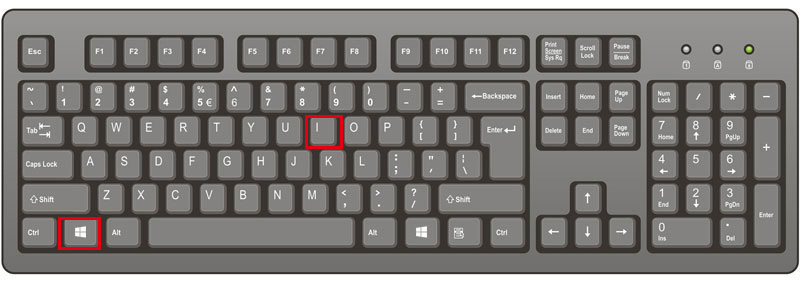
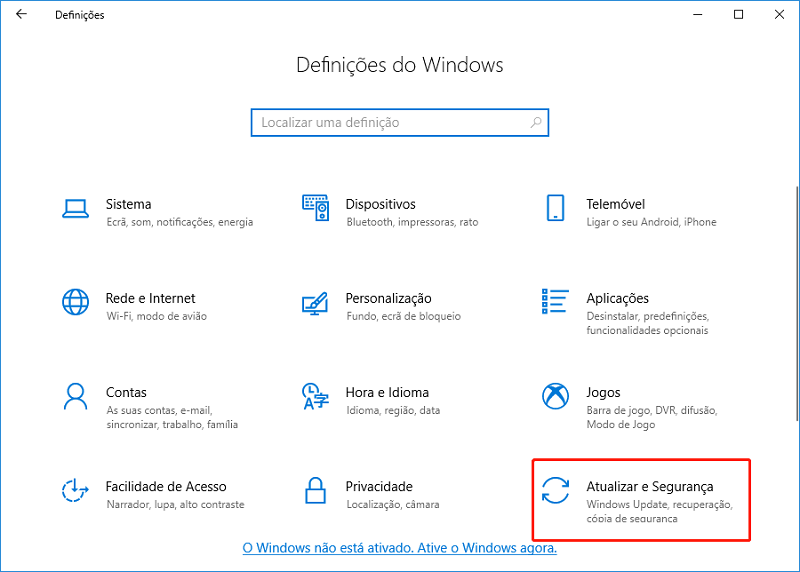
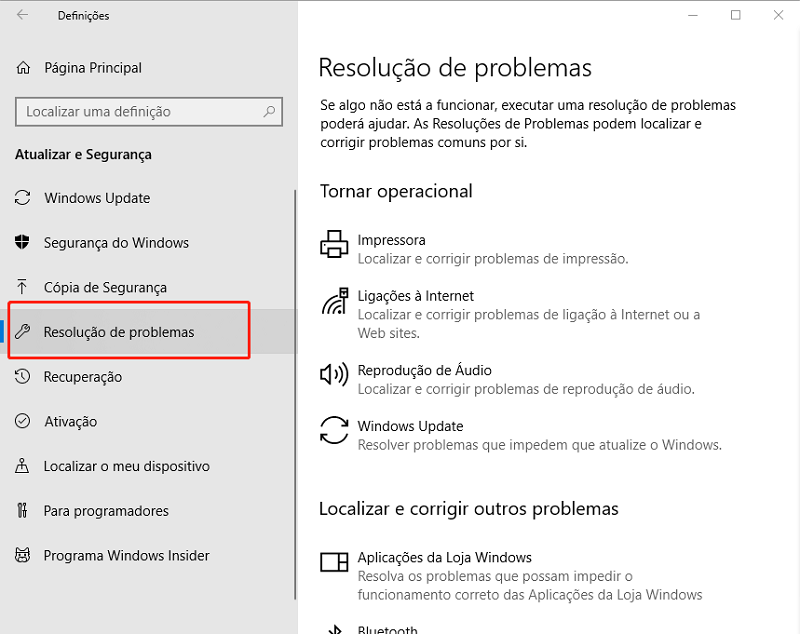
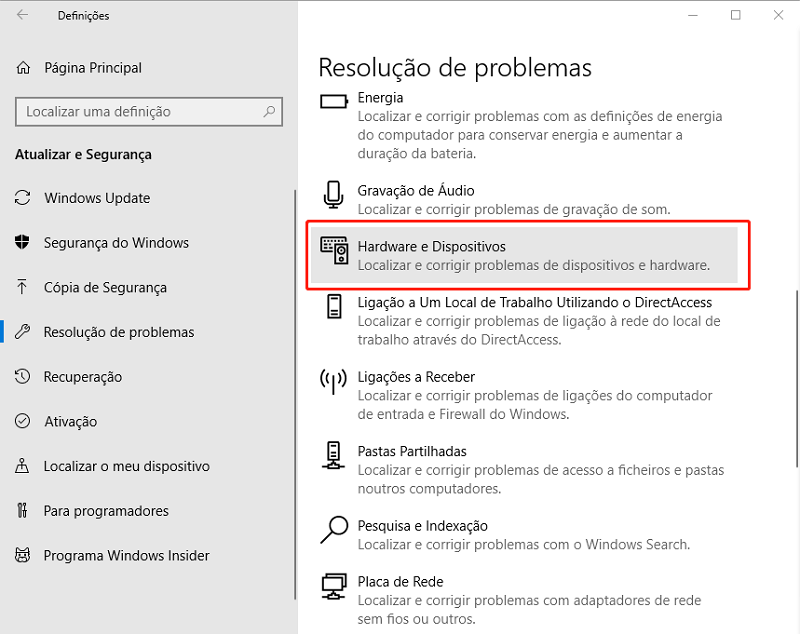
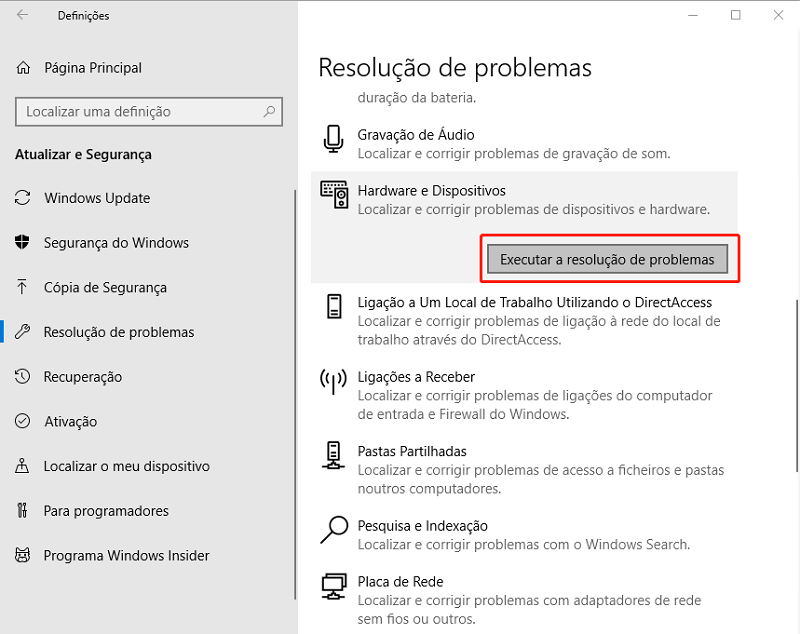
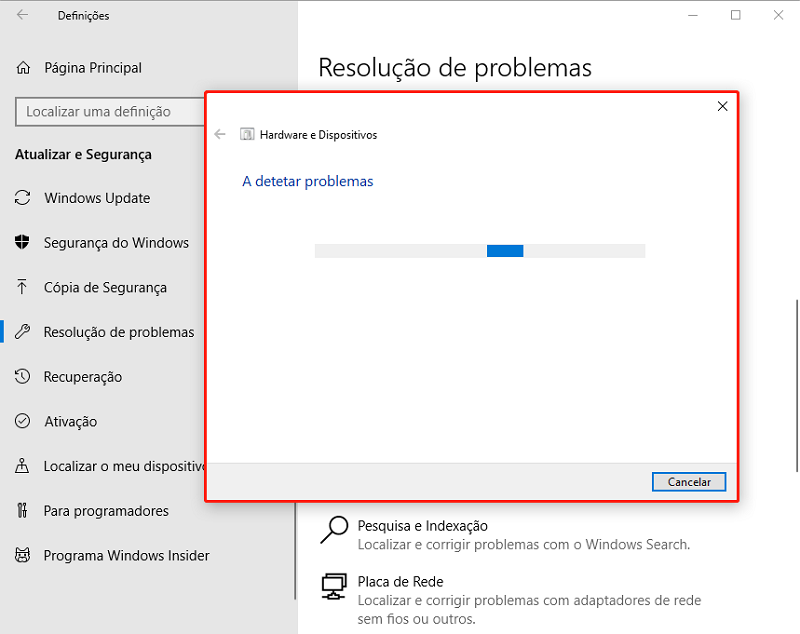
Método 3: atualize o driver de leitor de cartão SD ou de USB
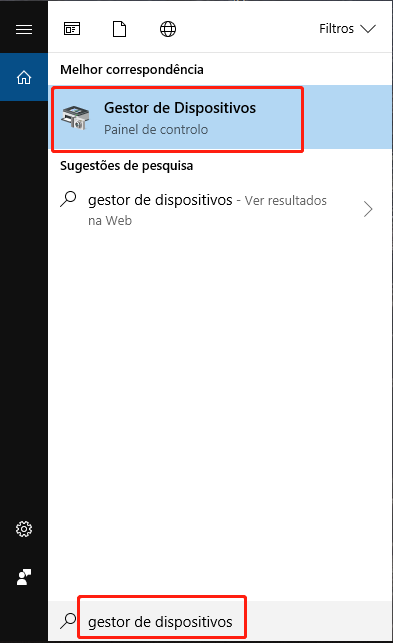
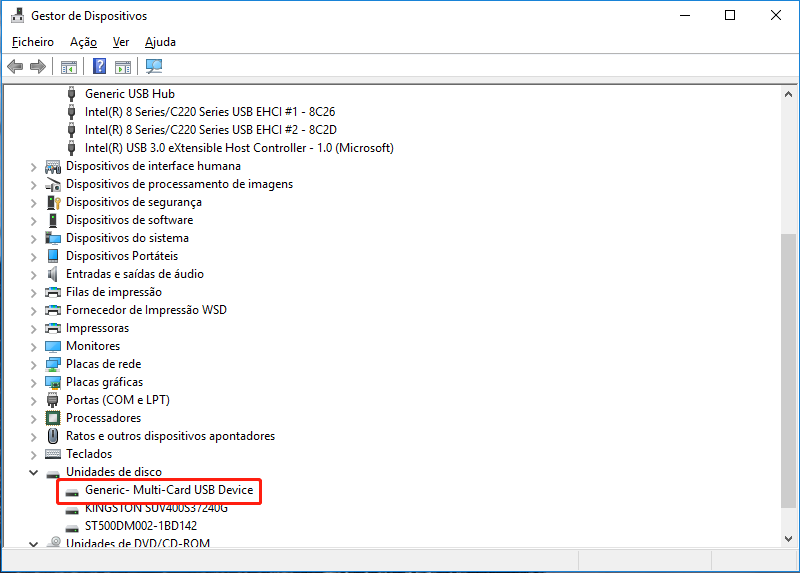
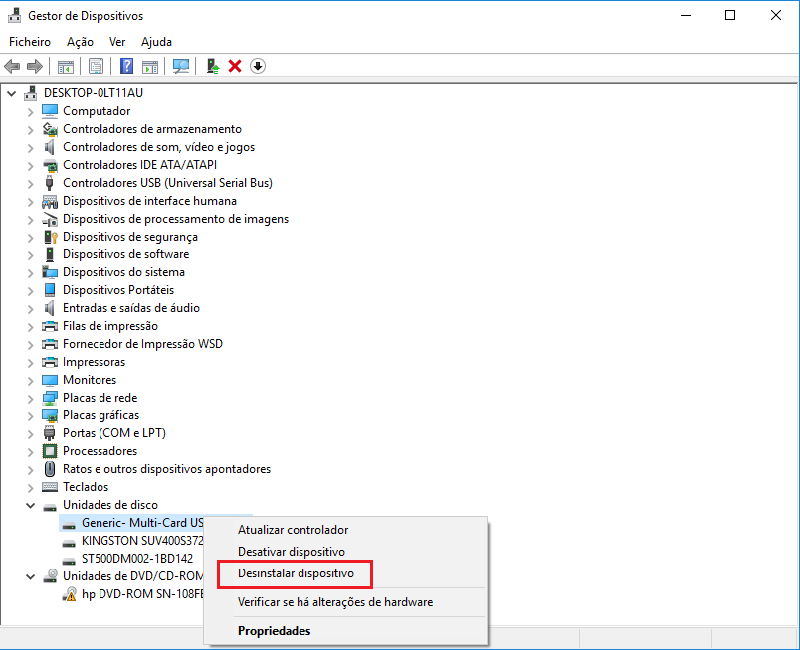
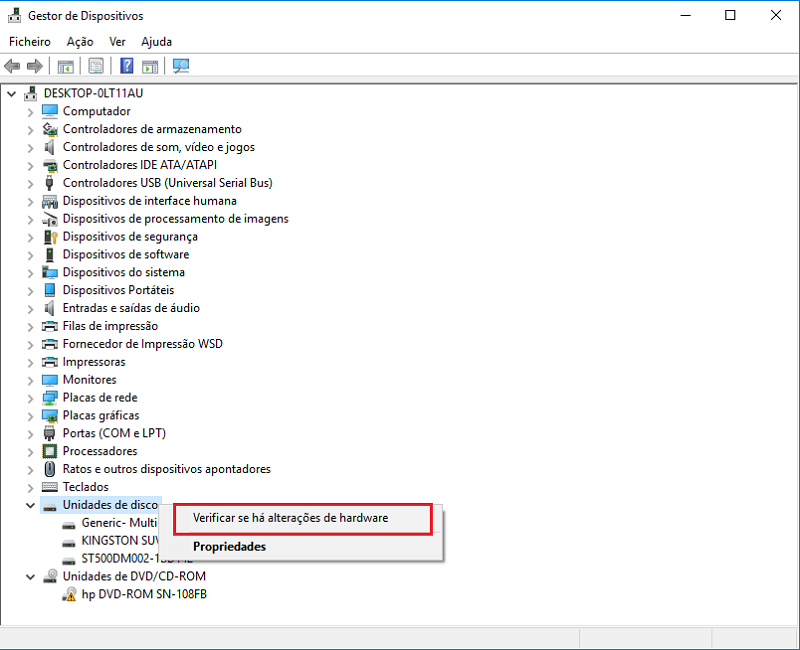
Método 4: recarregue o driver do leitor de cartão SD
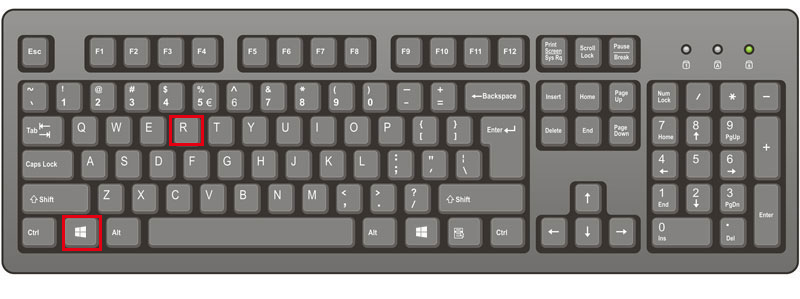
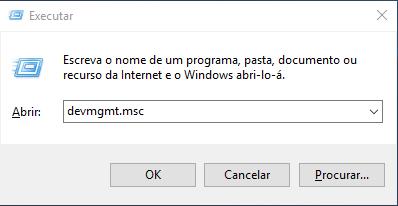
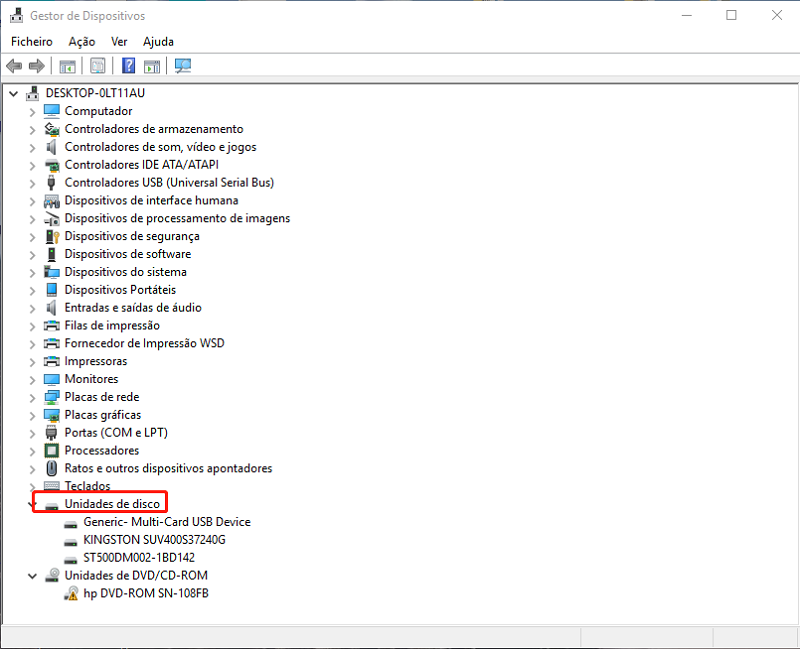
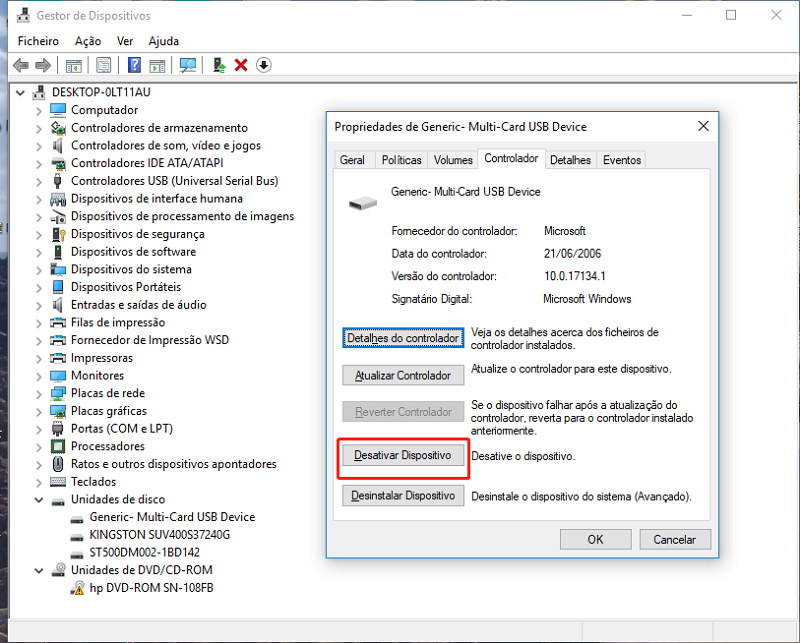
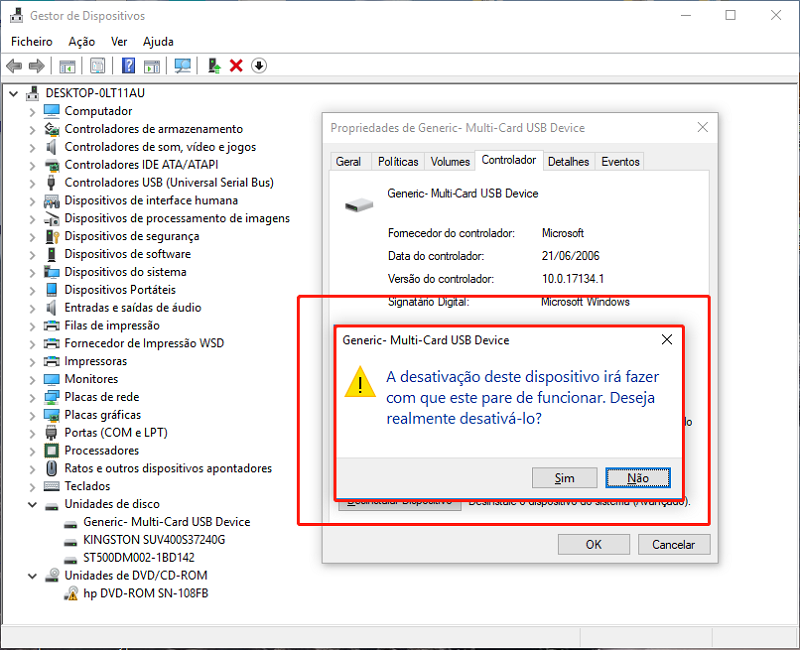
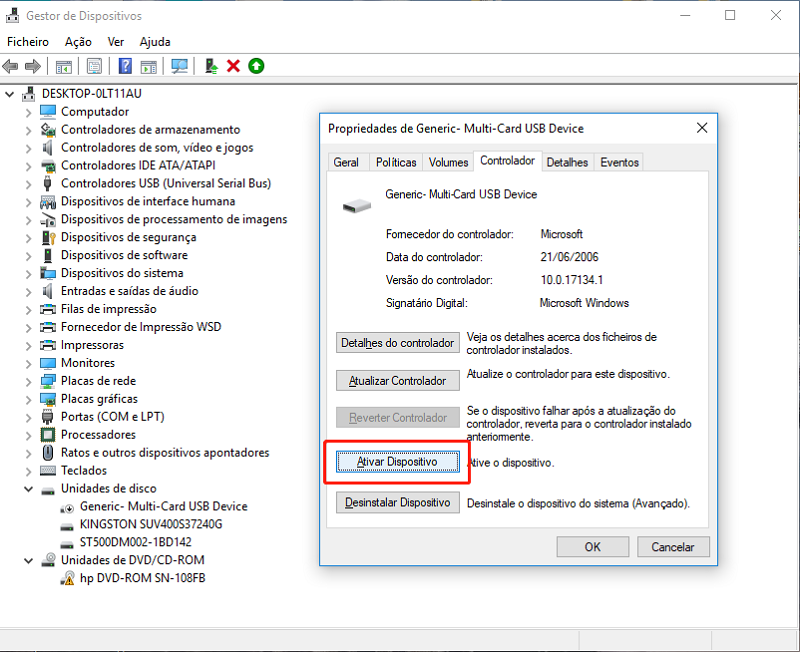
Método 5: resolva o problema do envenenamento do leitor de cartão
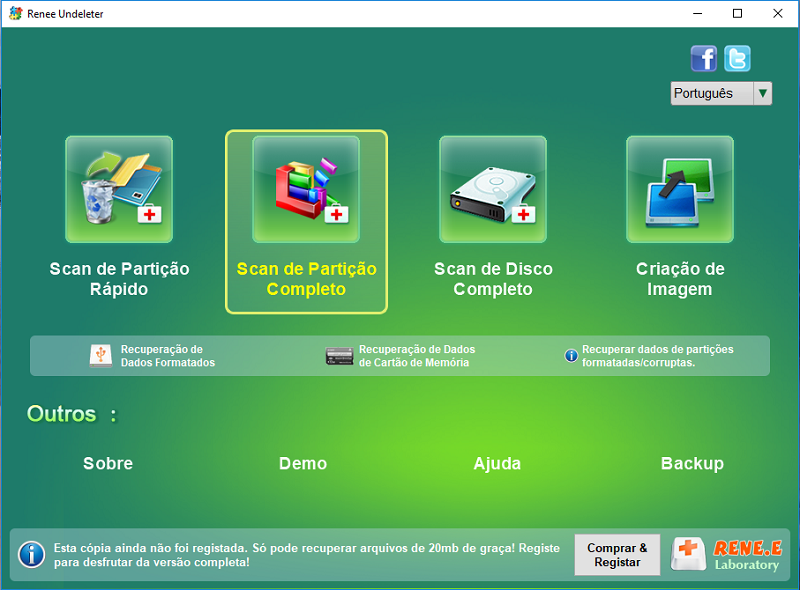
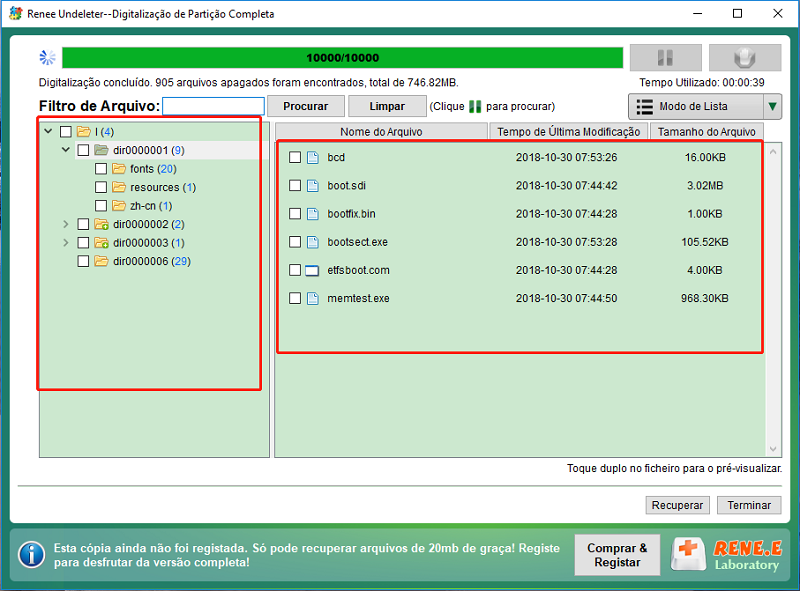
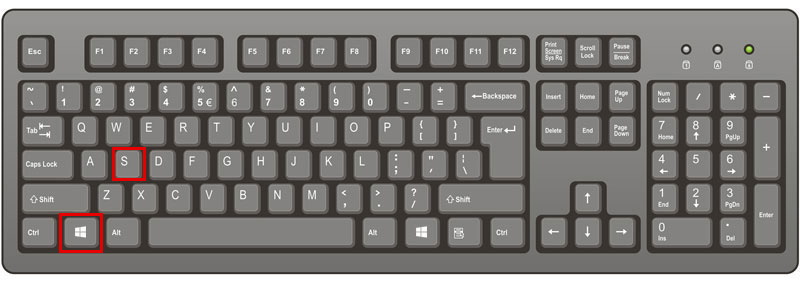

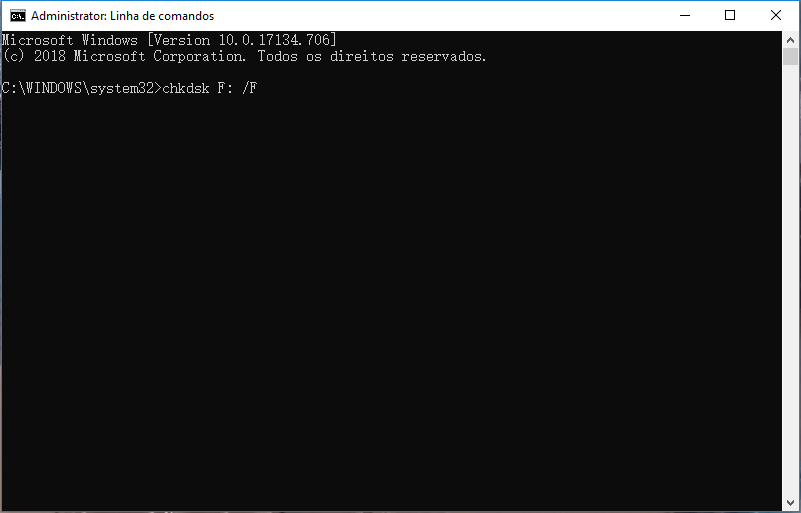
Link relacionado :
Como restaura dados quando perdeu dados da cartão XQD?
24-06-2019
Ana : Se você não é adepto de fotografia, provavelmente não conhece o cartão XQD. Mesmo que não haja muitos...
Como recuperar dados perdidos de cartão SD no Mac?
24-06-2019
Luísa : O cartão SD é um dispositivo de armazenamento portátil, que é usado para aumentar a capacidade de armazenamento...



